一.下载Astyle插件
下载地址:
https://marketplace.visualstudio.com/items?itemName=Lukamicoder.AStyleExtension
二.安装AStyle
1.打开AStyleExtension.vsix
2.选择相应的VS版本
3.重启VS,然后打开 工具 -> 选项 , 如果有 “AStyle Formatter” 选项,即为:安装成功.如图:
三.设置AStyle(以C++为例)
1.方法一:命令行(我使用的方法)
直接单击Edit,进行编辑.
例如输入:--style=java -f -U -p -N --mode=c
然后save -> 确定
测试,编辑 -> 高级 -> "Format Document(AStyle)"或"Format Selection(AStyle)",即可查看代码样式效果.
PS:修改其相关的快捷键. 工具 -> 环境 -> 键盘 ,输入”AStyle”,对应设置其相关的快捷键.
2.方法二:Settings,进行勾选,生成Command line
3.方法三:Import导入
四:部分相关参数的含义
例如:--style=java -f -U -p -N --mode=c
--style=java:设置代码风格为Java,还可以设置成:ansi等.
--mode=c:#指定文件处理模式,C/C++模式,其他选择还有cs,java等
子参数
(1) –f //-F也是一样的效果
在两行不相关的代码之间插入空行,如import和public class之间、public class和成员之间等;
(2) –p //小写
在操作符两边插入空格,如=、+、-等。
如:int a=10*60;
处理后变成:int a = 10 * 60;
(3) –P //大写
在括号两边(内和外)插入空格。另,-d只在括号外面插入空格,-D只在里面插入。
如:System.out.println(1); //输入-P
处理后变成System.out.println( 1 ); //增加了4个空格
(4) -U
移除括号两边不必要的空格。
如:System.out.println( 1 ); //有3个空格
处理后变成System.out.println(1); //3个空格被去掉了
(5) -V
将Tab替换为空格。
(6) -N
本条命令主要针对namespaces。
如果没有此参数,效果如下:
namespacefoospace
{
class Foo
{
public:
Foo();
virtual ~Foo();
};
}
有此参数就会变成这样:
namespacefoospace
{
class Foo
{
public:
Foo();
virtual ~Foo();
};
}
(7) -n
不生成备份文件,默认是备份生成 .orig文件。
———————————————————-华丽分割线———————————————————-
五.进一步补充(特殊需求)
1.缩进采用4个空格
--indent=spaces=4
2.对于单行的语句增加括号
Add brackets to unbracketed one line conditional statements (e.g. 'if', 'for', 'while'...).
--add-brackets
3.强制转换TAB为空格
--convert-tabs
4.将preprocessor (#define) 这类预定的语句,如果有多行时前面填充对齐,(是对单语句(多行)进行填充呀)
--indent-preprocessor
5.Attach a pointer or reference operator (* or &) to either the variable type (left) or variable name (right), or place it between the type and name.
*,&这类字符靠近类型
--align-pointer=type
6.*,&这类字符靠近变量名字,目前选择这个,
--align-pointer=name
7.在操作符号两边增加空格字符 ==
--pad-oper
8.在几个关键字后面增加空格
insert space padding after paren headers only (e.g. 'if', 'for', 'while'...).
--pad-header
9.在if,for,while等代码段前后增加空行,这个其实挺好,但如果你不喜欢,可以关闭
Pad empty lines around header blocks (e.g. 'if', 'for', 'while'...).
--break-blocks
10.行结束用什么文件格式,UNIX的还是Windows的,
--lineend=windows
11.后台开放统一用UNIX的方式
--lineend=linux
12.switch case的代码也按照标准缩进方式缩进
--indent-switches
13.如果函数开始后面({后面)第一行是注释,也进行缩进
--indent-col1-comments
14.namespace class内部的public,等我没有选择缩进
--indent-namespaces
--indent-classes
15.多行条件语句如何进行缩进,=0表示和(对齐,=1表示缩进一次,=2表示缩进两次,=3缩进一个半
MS visual studio的默认格式化是缩进一个,
--min-conditional-indent=1
16.最大的缩进对齐长度,默认40,最大120,超过这个长度的多行()内语句不进行缩进,考虑到现在语句都较长
--max-instatement-indent=80
提示:一般一个项目组使用一套设置好的编程风格.









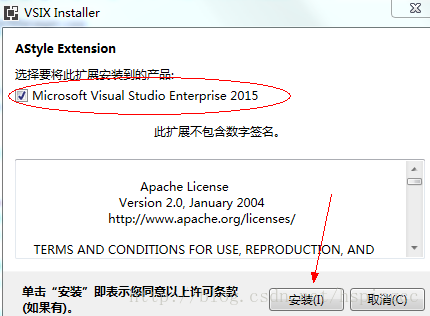
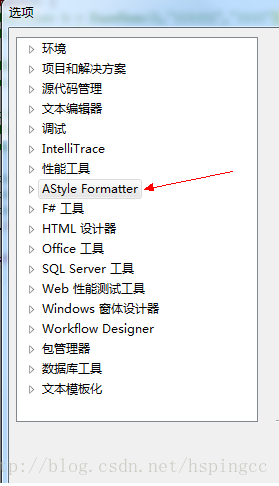
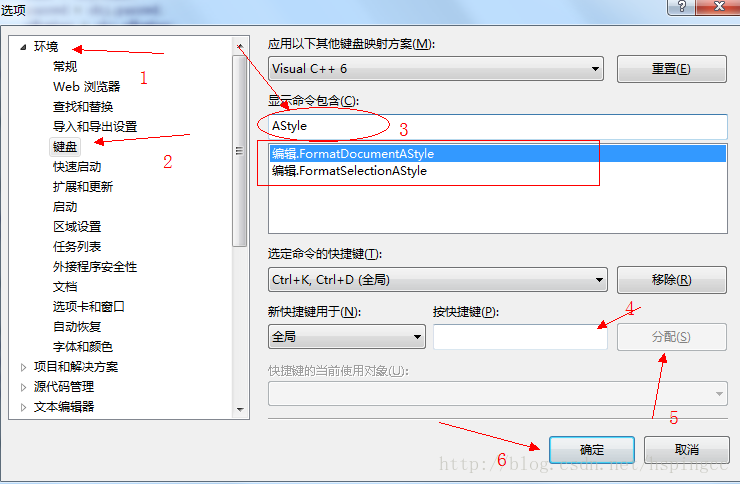













 4797
4797











 被折叠的 条评论
为什么被折叠?
被折叠的 条评论
为什么被折叠?








